 Loading... Please wait...
Loading... Please wait...ศูนย์จำหน่ายอุปกรณ์เน็ตเวิร์คชั้นนำ ในประเทศไทย
หมวดหมู่สินค้า
- Network
- 10/100 Switch
- 100/1000 Switch
- 2.5-10 Gbps Switch
- Accessorie
- ADSL2+ Modem/Router
- Facebook WiFi
- IP Camera
- L2/L3 Switch
- LAN Cable
- Load Balance Router
- Mesh WiFi
- NAS
- Outdoor Wireless Access Point
- PCI Express Wireless Adapter
- PoE Adapter
- PoE Switch
- Range Extender
- Smart Plug
- USB Wireless Adapter
- USB Wireless Adapter (AC)
- USB Wireless Adapter (AX)
- USB Wireless Adapter (High Power)
- VDSL Modem/Router
- VPN Router
- WiFi Bridge/Repeater
- Wireless Access Point
- Wireless Access Point (High Power)
- Wireless Access Point (Indoor)
- Wireless Controller
- Wireless Router
- Wireless Router (AC)
- Wireless Router (AX)
- Wireless Router (BE)
- Wireless Router (Dual-Band)
- Wireless Router (High Power)
- Wireless Router (Mini)
ลงทะเบียนรับข่าวสาร
- หน้าแรก
- เปลี่ยนชื่อไวไฟและรหัสผ่าน tp-link archer mr600
เปลี่ยนชื่อไวไฟและรหัสผ่าน tp-link archer mr600
เขียนเรื่อง 9th Jul 2023 @ 10:28 PM
1. เริ่มตั้งค่า
1.1 เปิด browser พิมพ์ 192.168.1.1 กด enter
1.2 พิมพ์รหัสผ่าน (ที่เราเคยตั้งค่าไว้ กรณี Login ครั้งแรกจะไม่ขึ้นหน้าจอนี้ จะเป็นหน้าจอให้เราตั้งรหัสผ่านแทน)
1.3 คลิก Log In
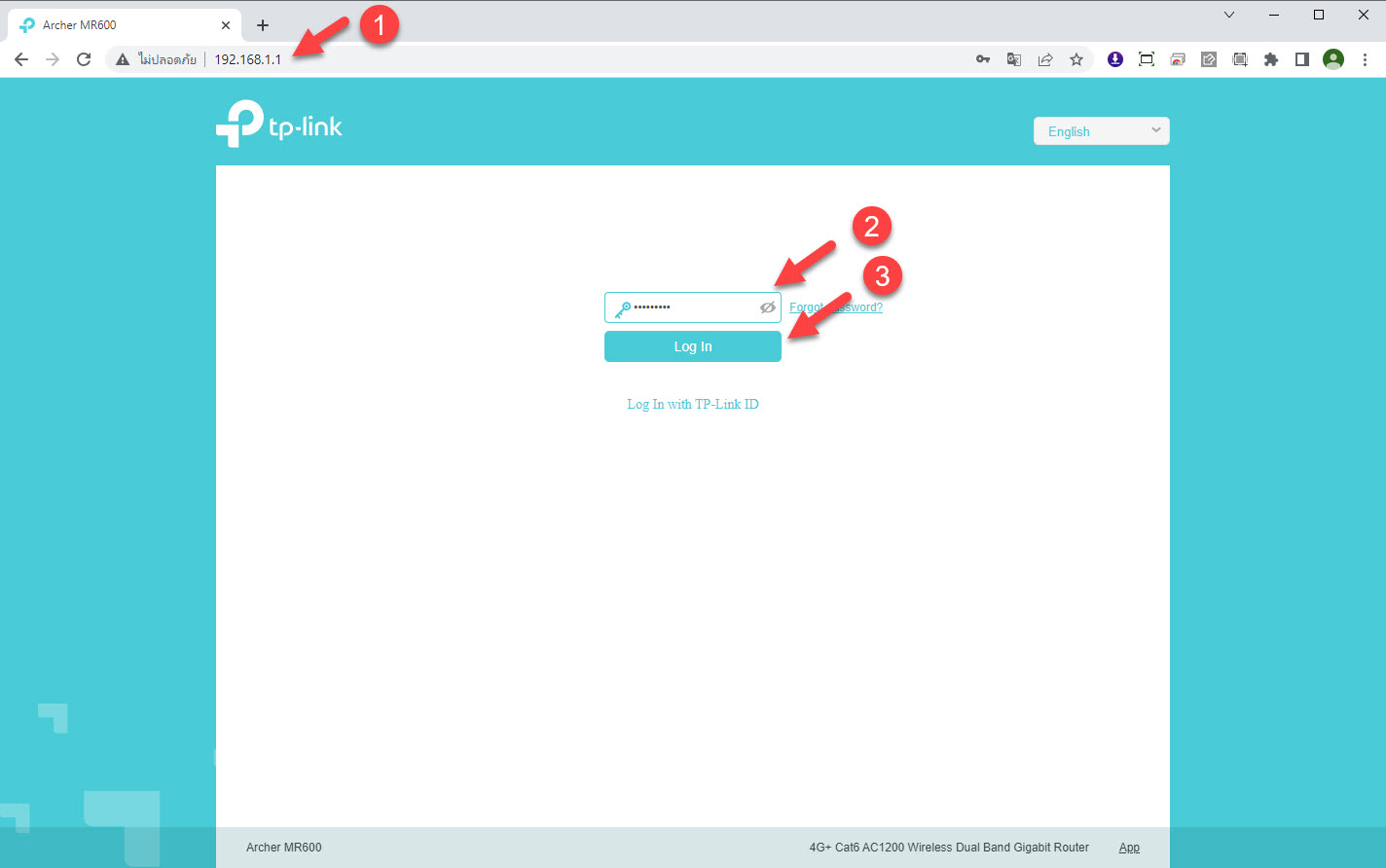
2. เข้าหน้าตั้งค่า
2.1 คลิก Basic
2.2 คลิก Wireless
2.3 ปิด Smart Connect (ต้องการแยกชื่อ WiFi เป็น 2 ชื่อ)
2.4 ตั้งชื่อไวไฟของคลื่น 2.4 Ghz ในช่อง Network Name (SSID) และ ตั้งรหัสผ่านในช่อง Password (อย่างน้อย 8 ตัวอีกษร)
2.5 ตั้งชื่อไวไฟของคลื่น 5 Ghz ในช่อง Network Name (SSID) และ ตั้งรหัสผ่านในช่อง Password (อย่างน้อย 8 ตัวอีกษร)
2.6 คลิก Save
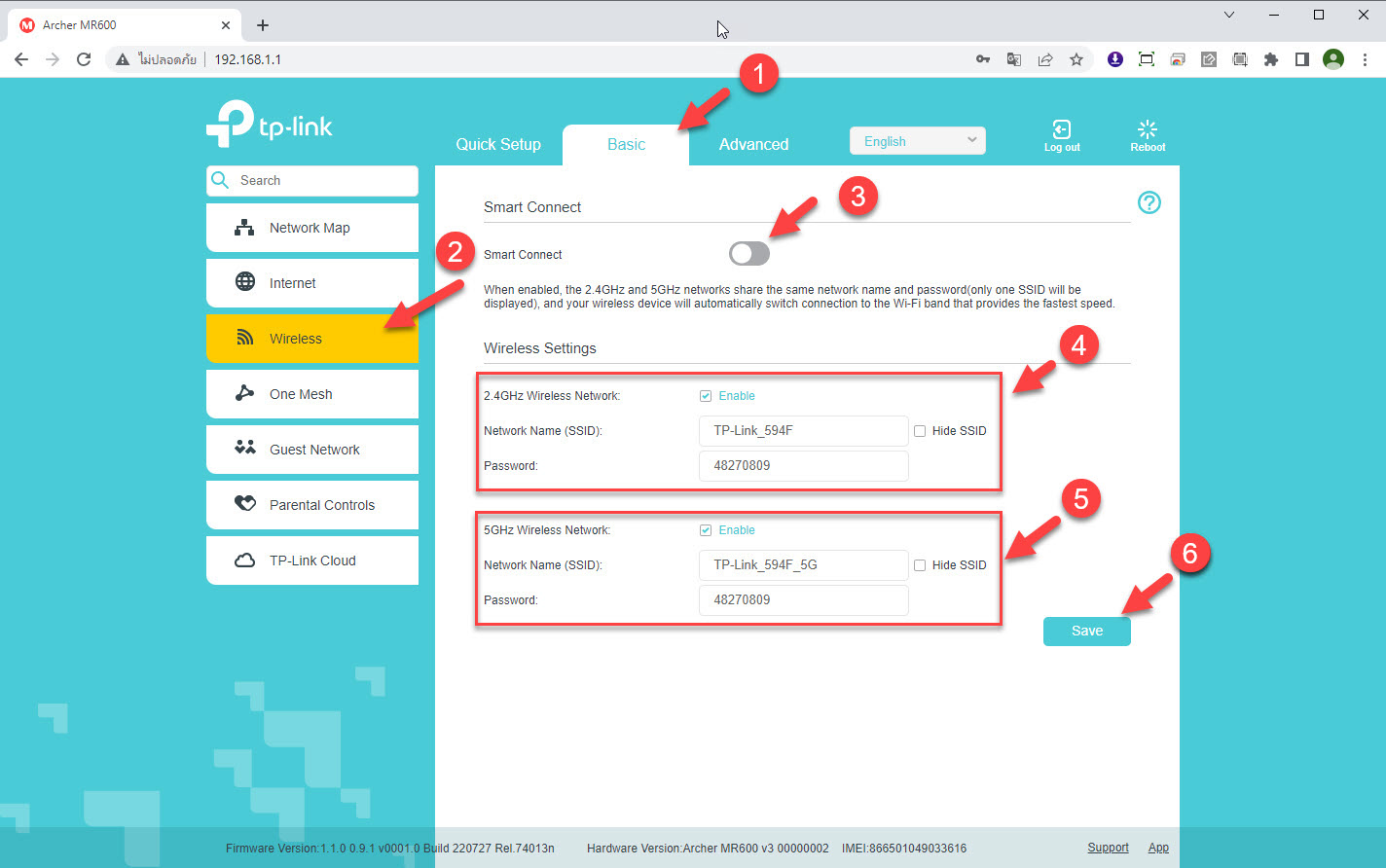
3. กรณีต้องการรวม WiFi เป็นชื่อเดียว
3.1 คลิก Basic
3.2 คลิก Wireless
3.3 เปิด Smart Connect (Smart Connect คือการรวม WiFi 2.4 Ghz และ 5Ghz เป็นชื่อเดียว และให้ Router เลือกคลื่นให้อัตโนมัติ)
3.4 ตั้งชื่อไวไฟในช่อง Network Name (SSID) และ ตั้งรหัสผ่านในช่อง Password (อย่างน้อย 8 ตัวอีกษร)
3.5คลิก Next
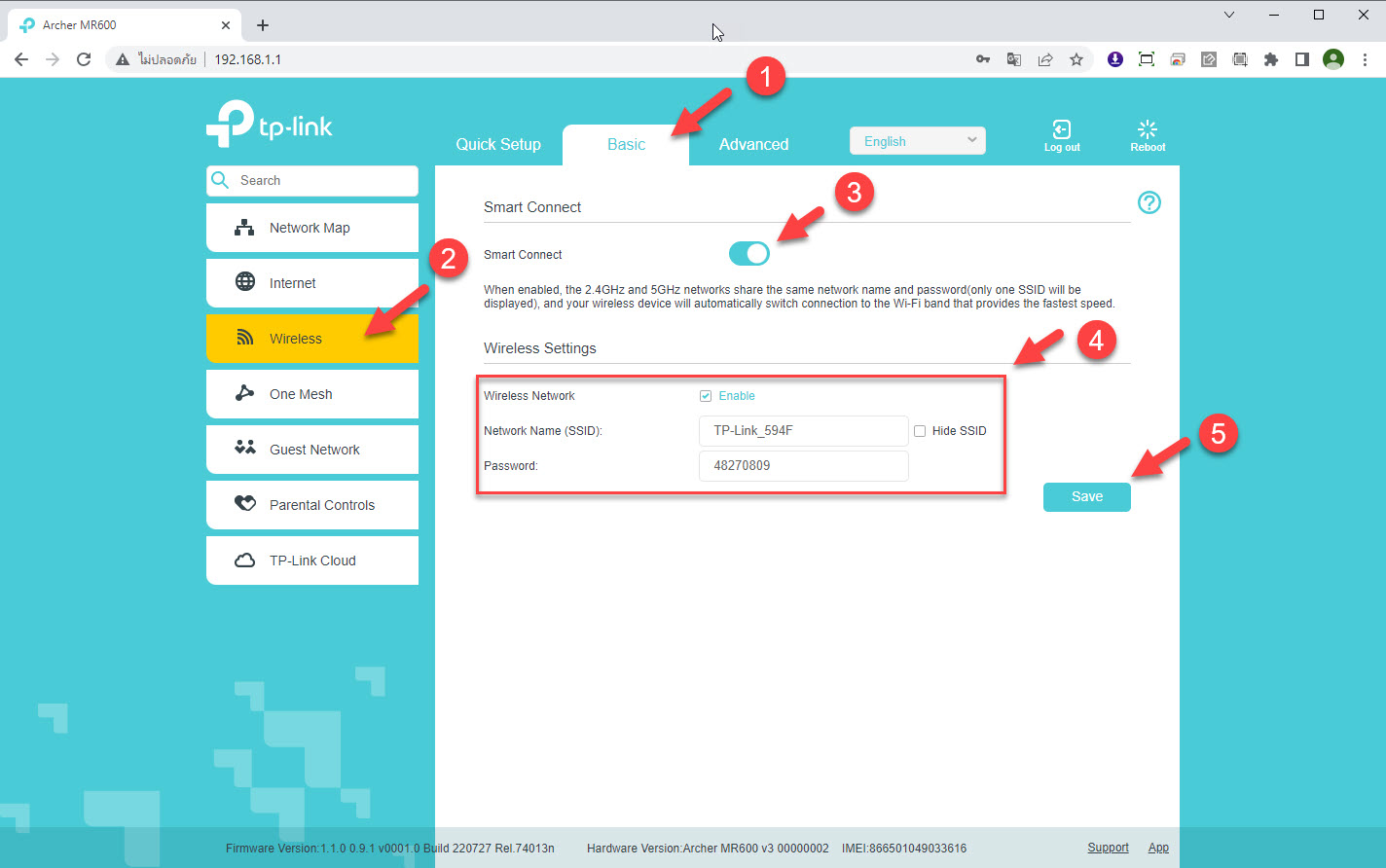
หมายเหตุ รอสักครู่ให้เราเชื่อมต่อ WiFi ใหม่ เพื่อใช้งานได้ตามปกติ
